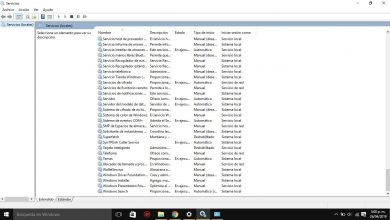Nous vous expliquons comment installer facilement Android sur votre tablette

Au cas où vous ne le sauriez pas, les tablettes avec Windows préinstallé deviennent les plus demandées. Donc, si vous recherchez une plus grande variété d’applications sur votre appareil, une tablette comme celle-ci est la meilleure option pour vous.
Mais ce n’est pas la même chose d’installer un OS Android sur un ordinateur que sur un autre appareil comme une tablette. Donc, dans le premier cas, c’est plus facile par rapport au second, car vous devrez utiliser plus de procédures en raison du manque de périphériques dans les tablettes.
Pour cette raison, cet article est celui indiqué si vous voulez vraiment changer le système d’exploitation Windows pour Android, continuez à lire sous ces lignes.
Vous devez savoir de quel type de tablette vous disposez
Tout d’abord, sachez que les systèmes d’exploitation Android ne peuvent être installés sur les appareils en question que s’ils ont Windows 32 bits ou 64 bits. Vous devez également savoir que sur les tablettes équipées de processeurs ARM, le système d’exploitation ne peut pas être modifié.
En remarque, l’installation d’Android sur votre tablette peut changer un peu entre différents appareils. Cependant, le processus et le résultat sont généralement les mêmes.
Désormais, si vous possédez une tablette exécutant Windows 8, vous souhaiterez peut-être passer immédiatement à Windows 10. Et c’est une assez bonne solution, mais le manque d’applications ou d’incompatibilités avec Windows 10, rend peut-être l’installation plus difficile.
De cette manière, de nombreux utilisateurs affirment généralement que l’ installation d’Android est le seul moyen sûr de continuer à utiliser d’anciennes tablettes, mais avec un système d’exploitation totalement fiable et aucune erreur d’exécution.
Nous vous présentons quelques exigences antérieures dont vous avez besoin

Pour commencer, vous devez disposer d’un ensemble de matériel, de périphériques et de périphériques permettant une installation propre et sans erreur. N’oubliez pas que les comprimés n’en ont pas.
Tout d’abord, vous devez évidemment avoir votre tablette, connectée à sa source d’alimentation. Vous pouvez également le recharger complètement. Vous devez également rechercher un lecteur flash vierge, d’au moins 16 Go. Pour être sûr, vous pouvez avoir un autre lecteur flash avec Windows chargé, au cas où Android vous poserait des problèmes.
En outre, vous devez disposer d’un logiciel d’écriture sur disque flash USB, tel qu’Etcher. Un clavier USB est également requis et une souris est facultative. Vous devez également disposer d’un concentrateur USB pour pouvoir connecter plusieurs appareils en même temps. Et enfin, vous devez disposer de la version Android entièrement compatible avec votre tablette.
Phoenix OS est une très bonne option si vous souhaitez tester Android sur l’une de ces tablettes. Et pour votre information, Intel gère certaines images Android pour les appareils Windows. Beaucoup d’entre eux font partie du projet Celadon. Vous pouvez les trouver sur GitHub.
Afin d’éviter les erreurs, vous devez revoir les étapes spécifiques pour installer correctement Android sur votre tablette en ligne. Il est presque essentiel d’avoir une référence directe, avec un ensemble d’étapes bien établi. Vous devez le faire si vous ne voulez vraiment pas que votre tablette devienne un presse-papier; c’est-à-dire totalement inutile.
Est-il nécessaire d’installer Android sur des appareils tels que des tablettes?
La principale raison pour laquelle les utilisateurs passent à Android est que le Microsoft Store est relativement simple, modeste et n’a pas autant de catalogue d’applications qu’Android. Malgré le fait que Windows dispose d’une très bonne interface utilisateur à la fois en mode tablette et en mode tactile.
Maintenant, si vous êtes un expert dans l’utilisation de tablettes avec Android et que vous n’aimez pas Windows, le changement sera plus que raisonnable, nécessaire. Et vous trouverez que c’est la meilleure option avec les nouvelles capacités OTG pour Android, vous permettant de connecter plusieurs appareils à votre tablette.
Maintenant, vous devez garder à l’esprit que vous aurez des restrictions concernant les applications compatibles avec les systèmes 32 bits. Cependant, ces applications se développent de plus en plus, mais pour le moment, vous ne devriez pas faire confiance au Play Store.
Étapes pour l’installation d’Android
Tout d’abord, vous devez apporter quelques ajustements aux paramètres de votre appareil. Ne pensez pas que vous allez seulement installer Android sans configurations précédentes.
Tout d’abord, vous devez désactiver le démarrage sécurisé pour votre appareil. Ensuite, vous devez aller dans l’application Paramètres, vous devez aller dans «Mise à jour et récupération». Ensuite, vous devrez cliquer sur Récupération et sélectionner l’option Redémarrer maintenant au démarrage avancé.
Maintenant, vous devez sélectionner l’option appelée Dépannage. Ensuite, allez dans les options avancées, puis vous devez sélectionner l’option appelée «Paramètres du micrologiciel UEFI».
Maintenant, vous devez aller à Sécurité, c’est dans le menu de gauche. Vous devrez définir un mot de passe superviseur. Maintenant, après avoir entré le mot de passe, vous devez ouvrir la section «Boot» et aller au démarrage sécurisé. Maintenant, vous devez le désactiver
Maintenant que vous avez fait cela, vous devez maintenir la touche marche / arrêt enfoncée pour redémarrer votre appareil. Ensuite, vous devez appuyer à nouveau sur le même bouton jusqu’à ce que l’écran de votre tablette s’allume. Ce que vous faites permettra un accès rapide au BIOS, où vous devez activer le mode UEFI si ce n’est pas le cas.
Ensuite, vous devez éteindre votre appareil et connecter le concentrateur USB au port USB attribué . Nous vous recommandons de le connecter directement aux ports USB désignés de votre tablette et non à une station d’accueil.
Maintenant oui: voici les étapes à installer sur votre tablette

Si le clavier et la mémoire flash USB sont déjà connectés, vous devez allumer votre tablette en appuyant sur la touche F12. Lorsque vous êtes dans le menu Démarrer, vous devez utiliser les touches fléchées pour sélectionner le lecteur USB que vous avez connecté. Si vous devez faire des choix supplémentaires, vous devrez utiliser les touches de volume de votre tablette.
En règle générale, les versions d’Android comportent des étapes d’installation quelque peu différentes les unes des autres. Comme ce sera le cas dans la plupart des cas, vous devez choisir l’option dual boot. Nous ne recommandons pas de supprimer complètement la partition avec Windows, car le chargeur de démarrage Windows est nécessaire pour installer et exécuter le système d’exploitation Android.
Si l’installation a été effectuée avec succès, lors du redémarrage de la tablette, un menu de démarrage apparaîtra dans lequel vous devrez choisir entre Android et Windows.
Existe-t-il d’autres moyens d’exécuter des applications sous Windows?
Si vous utilisez toujours des applications et que c’est la raison pour laquelle vous avez changé le système d’exploitation, nous pouvons vous dire que vous pouvez installer des émulateurs. Ceci afin que vous puissiez exécuter des applications Android sur Windows. Des logiciels comme NoxPlayer, BlueStacks et Andy pourront remplir au mieux le rôle d’émulateur.
Vous pouvez transformer votre tablette en une machine virtuelle
Si vous rencontrez de nombreuses difficultés lors de l’installation de votre système d’exploitation Android sur votre tablette, par exemple ne pas trouver une image appropriée, ou simplement votre tablette ne prend pas en charge l’installation de ce système. Eh bien, ne désespérez pas, si vous n’aimez pas les émulateurs, vous pouvez créer une machine virtuelle.
VMWare Player ou VirtualBox sont d’excellents outils pour cela. Ils exécutent un environnement virtuel dans lequel vous pouvez installer un système d’exploitation Android. Tous ceux que vous avez téléchargés devraient faire l’affaire, même si vous avez le système d’exploitation Phoenix, celui que vous avez essayé d’installer sur votre appareil.
De même, c’est l’un des moyens les plus intéressants et les plus sûrs d’exécuter Android sur votre tablette. Puisque vous n’avez qu’à démarrer Windows, exécutez votre machine virtuelle et vous pouvez ensuite exécuter Android sans aucun problème.
C’est complexe, mais pas impossible
L’installation d’un système d’exploitation Android sur un appareil comme les tablettes Windows peut sembler un casse-tête . Quel que soit le mode que vous choisissez, double démarrage ou machine virtuelle, vous exécuterez sûrement votre système d’exploitation Android de la meilleure façon et vous pourrez profiter de tout ce qu’il peut offrir.
Mais cela ne signifie pas qu’il fonctionnera à 100%, car de nombreux outils ou fonctions seront manquants, ou seront des versions plus basiques. N’oubliez pas non plus d’installer les Gapps pour pouvoir profiter de tout ce que Google vous propose.